Cum se curăță Mac-ul de infecția cu viruși și malware (09.15.25)
Iată un mit comun: produsele Apple nu sunt infectate de malware și viruși. GRESIT. Deși acest lucru ar putea fi adevărat pentru dispozitivele care rulează pe iOS, același lucru nu se poate spune cu Mac-urile. Pe măsură ce tehnologia avansează, sectorul malware-ului și virusului nu rămâne în urmă. Au existat mai multe rapoarte de atacuri asupra macOS în ultimii ani, inclusiv Crossrider, alias OSX / Shlayer, OSX / MaMi și OSX / Dok, printre altele.
Comparativ cu sistemul de operare Windows, Mac-urile sunt mai puțin vulnerabile deoarece MacOS are deveniți mai sigur, datorită sistemului său de operare bazat pe Unix și a mai multor straturi de caracteristici de securitate încorporate. Cu toate acestea, nu înseamnă că Mac-urile nu primesc viruși. Dar de unde știi că Mac-ul tău este infectat? Iată câteva dintre simptomele pe care trebuie să le urmăriți, care vă vor spune dacă Mac-ul dvs. este infectat:
- Mac-ul dvs. pare brusc lent, ca și cum ar exista o mulțime de procese în același timp - cu excepția faptului că aveți doar una sau două aplicații deschise.
- Observați o nouă bară de instrumente sau o extensie în browser pe care nu ați instalat-o.
- Motorul dvs. de căutare implicit a fost înlocuit și căutările dvs. pe web sunt redirecționate către unele site-uri web cu care nu sunteți familiarizați. .
- Anunțurile apar pe desktop, iar paginile dvs. web accesează cu reclame.
- Computerul dvs. se încălzește prea repede.
Deci, ce faceți dacă credeți că Mac-ul dvs. este infectat de un virus sau malware?
1. Aveți grijă de cheyloggers. Nu căutați antivirus sau soluție online, apoi instalați primul lucru care apare în rezultatele căutării. Este foarte probabil ca ceea ce instalați pe computer să vă dăuneze mai mult computerului, deoarece acești viruși se deghizează adesea ca alte programe.
2. Protejați-vă parolele. Nu introduceți parolele, detaliile contului, informațiile de conectare și datele personale dacă bănuiți că Mac-ul dvs. este infectat. Keylogger-urile sunt cea mai comună componentă a malware-ului. Unele keylogger-uri și viruși fac capturi de ecran, așa că aveți grijă să nu expuneți informații sensibile copiindu-le pe documente sau făcând clic pe opțiunea Afișare parolă în ferestrele de autentificare.
Rămâneți offline. Dacă puteți, eliminați conexiunea la internet de pe computerul infectat până când sunteți sigur că virusul sau malware-ul a fost eliminat. Faceți clic pe pictograma Wi-Fi și dezactivați sau deconectați cablul Ethernet dacă utilizați o conexiune prin cablu.
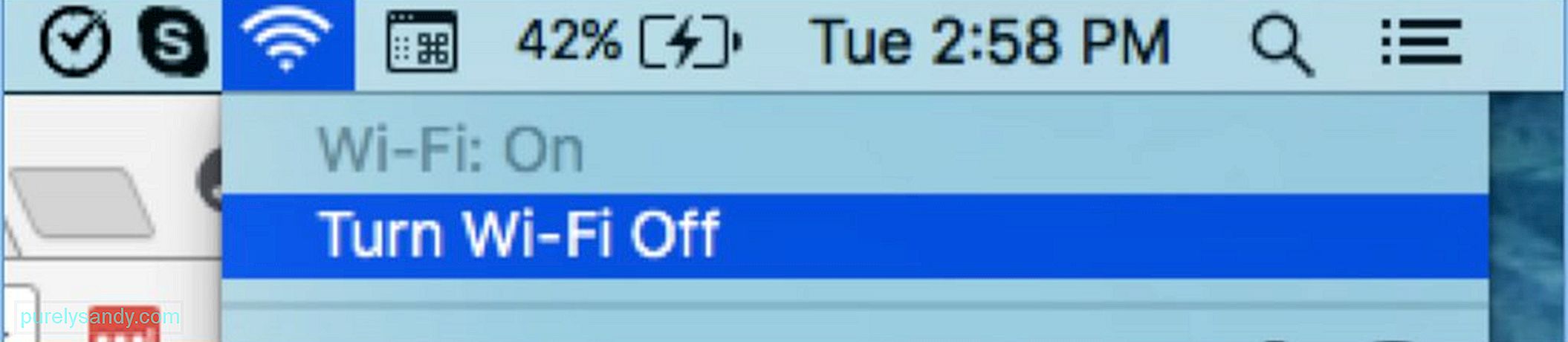
Păstrați conexiunea la internet dezactivată până când Mac-ul dvs. a fost curățat. Virușii și programele malware utilizează conexiunea dvs. la internet pentru a transmite date către serverele lor, ceea ce ar putea fi periculos pentru dvs. În afară de a împiedica transmiterea datelor de pe computerul dvs., va evita și descărcarea datelor rău intenționate pe computerul dvs. Mac. Dacă trebuie să descărcați ceva, un antivirus sau un instrument de curățare, descărcați-l folosind un alt computer și apoi transferați-l utilizând o unitate USB.
4. Verificați-vă Monitorul de activitate. Dacă ați instalat recent o aplicație sau o actualizare despre care bănuiți că este rău intenționată, luați notă de numele și verificați Monitorul de activitate. Părăsiți aplicația apăsând Cmd + Q sau selectând Ieșire din meniul aplicației. Deschideți Activity Activity Monitor și căutați numele aplicației din listă.
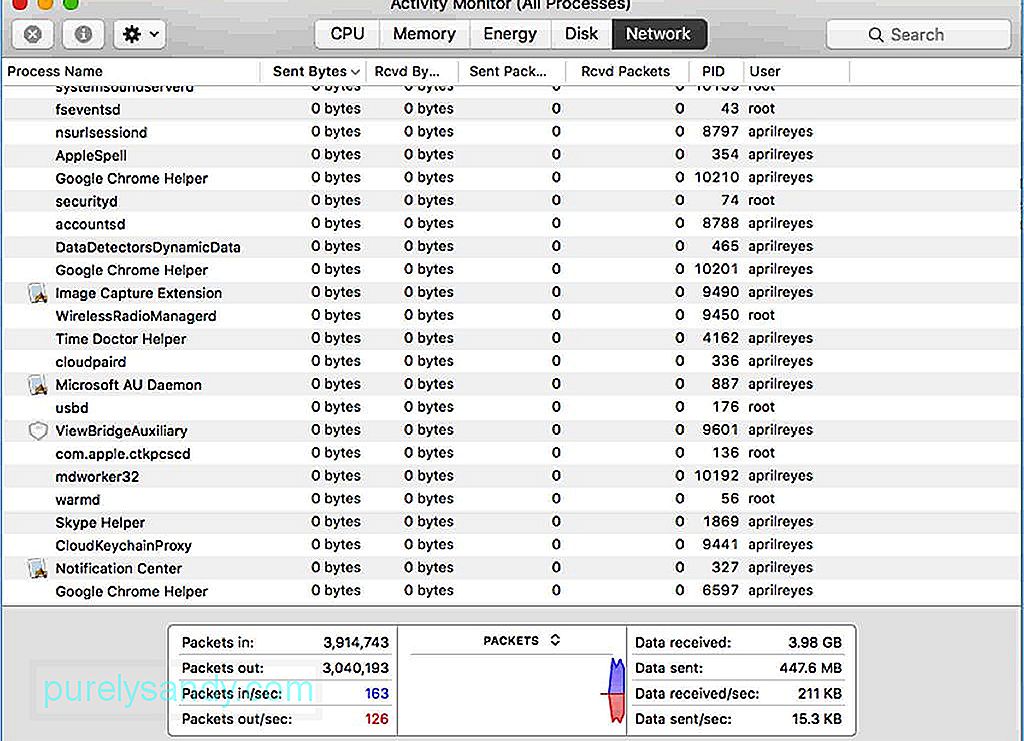
Dacă vedeți că aplicația rulează în continuare în ciuda renunțării, este foarte posibil să fie un virus sau un malware. Părăsiți aplicația selectând numele acesteia din listă, făcând clic pe butonul X și selectând Forțare ieșire. Cu toate acestea, acest lucru nu funcționează pentru toate aplicațiile rău intenționate, deoarece majoritatea se deghizează folosind nume non-evidente. Dacă se întâmplă acest lucru, încercați următoarea soluție din listă.
5. Închideți și restaurați. Dacă știți exact când a fost infectat Mac-ul dvs., puteți restabili dintr-o copie de rezervă pe care ați făcut-o înainte de acel eveniment. Opriți imediat computerul Mac și restaurați-l din Time Machine sau din altă metodă de backup pe care ați folosit-o.
6. Efectuați o verificare a virusului. Există multe antivirusuri disponibile pe care le puteți utiliza. Intego, Norton Security, Sophos Antivirus, Avira, Antivirus Zap, Kaspersky, ESET Cyber Security și Bitdefender. Sunt gratuite sau oferă o încercare gratuită. Versiunile plătite ale aplicațiilor pot oferi mai multe servicii și acoperire.
7. Eliminați toate informațiile despre cardul de credit de pe computerul dvs. Dacă aveți activat Completarea automată și detaliile cardului de credit sunt acolo, ștergeți imediat acea intrare. Verificați toate celelalte locuri în care este posibil să fi salvat cardul de credit sau informațiile bancare și trimiteți-le imediat la Coșul de gunoi. Dacă credeți că detaliile cardului dvs. de credit sunt compromise, contactați banca dvs. cât mai curând posibil pentru a le bloca și explicați situația. Ar putea fi posibil să obțineți o rambursare dacă cardul dvs. de credit a fost utilizat pentru achiziție, dar acesta este cazul de la caz la caz. Raportarea încălcării este în principal pentru a preveni protejarea informațiilor despre cardul dvs. de credit.
8. Ștergeți memoria cache. Dacă nu ați reușit să restaurați utilizând o copie de rezervă, este esențial să vă goliți memoria cache pentru a elimina fișierele cache potențial dăunătoare. Puteți face manual accesând Safari & gt; Ștergeți istoricul & gt; Toată istoria. Apoi, faceți clic pe butonul Șterge istoricul. Dacă utilizați Google Chrome, vă puteți șterge memoria cache accesând Chrome & gt; Sterge istoricul de navigare. Selectați All Time din intervalul derulant, apoi faceți clic pe Clear Data.
Un mod mai natural de a face acest lucru este utilizarea unei aplicații precum aplicația de reparații Mac care scanează și șterge toate datele din cache, fișierele nedorite fișiere temporare și toate celelalte fișiere inutile de pe computerul Mac - toate dintr-o dată.
9. Goliți folderul de descărcare. Dacă credeți că ați primit virusul din ceva pe care l-ați descărcat de pe Internet, atunci ar trebui să ștergeți întregul folder trăgându-l în Coșul de gunoi. Apoi, goliți Coșul de gunoi.
10. Schimbați parolele. După ce ați curățat computerul Mac, schimbați toate parolele. Aceasta include parolele dvs. pentru site-uri web, aplicații, servicii cloud, servicii bancare online etc. Aceasta este pentru a vă asigura că nimeni altcineva nu vă poate accesa conturile. Creați parole puternice, unice și lungi pentru a adăuga un nivel mai mare de securitate conturilor dvs. online.
Există multe modalități de a elimina un virus de pe Mac și de multe ori trebuie să implementați o combinație a acestor soluții pentru fiți 100% sigur că computerul dvs. nu conține viruși sau programe malware.
Video YouTube.: Cum se curăță Mac-ul de infecția cu viruși și malware
09, 2025

